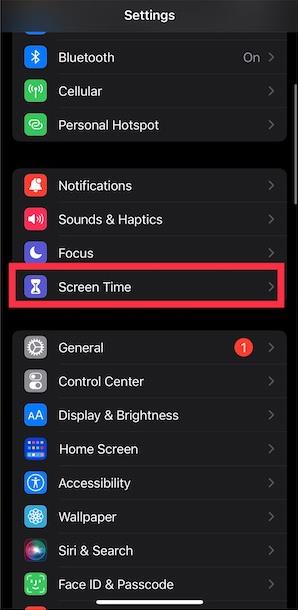På iOS 17 har den nya skärmavståndsfunktionen uppdaterats, som mäter om avståndet mellan användning av iPhone och användarens ögon är rätt 30 cm eller inte och varnar dig därmed när du använder den för nära. Den här funktionen hjälper dig att minska risken för att använda din iPhone för nära, vilket skadar användarens ögon. När du använder iPhone på ett avstånd på mindre än 30 cm under en längre tid kommer telefonen att ge ett meddelande för användaren att justera. Nedan kommer instruktioner om hur du aktiverar iPhone-användningsmeddelandet för nära.
Vad är skärmavstånd?
Skärmavstånd är en funktion i iOS 17 som lovar att minska ögonansträngningen och risken för närsynthet. Detta är en del av skärmtidsfunktionen, som är avsedd att hjälpa dig övervaka din enhetsanvändning.
Den här funktionen är beroende av TrueDepth-kameran på iPhone och iPad – som också stöder Face ID – för att mäta avståndet mellan ditt ansikte och enheten. Om avståndet är mindre än armlängds avstånd under en längre tid, kommer det att varna dig om att du håller enheten för nära och behöver flytta enheten längre bort för att minska ögonbelastningen.
Du kan dra fördel av Screen Distance på alla iPhone- och iPad-modeller som är kompatibla med iOS 17 och iPadOS 17.
Instruktioner för att aktivera varningar om att använda iPhone för nära
Steg 1:
I gränssnittet på iPhone, klicka på inställningar, välj sedan Inställningar och välj sedan funktionen Skärmtid .

Steg 2:
Nu hittar du inställningen Limit Usage och väljer sedan funktionen Skärmavstånd att använda. Klicka nu på Fortsätt för att fortsätta konfigurera den här funktionen.

Steg 3:
Du kommer då att se information om denna funktion. Klicka sedan på Slå på skärmavstånd för att aktivera varningen för att använda iPhone för nära och skjut sedan knappen åt höger för att aktivera den här funktionen på iPhone.

Steg 4:
När du använder iPhone på nära håll under en längre tid, kommer iPhone-skärmen att visa meddelandet iPhone är för nära för att påminna dig. Vi måste hålla borta telefonen och sedan trycka på Fortsätt för att fortsätta använda telefonen.

Om du inte flyttar bort iPhone från ansiktet kommer du inte att kunna stänga den här meddelandepanelen, så den här funktionen är extremt användbar för användare.
Videohandledning för att aktivera varningen för att använda iPhone för nära dina ögon
När visas varningen för skärmavstånd?
Apple säger att skärmavståndsfunktionen är effektiv när avståndet mellan dina ögon och iPhone eller iPad är mindre än 12 tum (cirka 30 cm).
Den tid en person befinner sig inom detta avstånd för att varningen ska utlösas nämns dock inte. Under användning upptäckte vi att varningsfönstret ofta dök upp när enheten hölls på osäkert avstånd i mer än 5 minuter kontinuerligt.
Apple har släppt många hälsofokuserade funktioner under de senaste åren för att hjälpa användare att förbättra sin allmänna hälsa.
Screen Distance läggs till i denna växande lista och ansluter sig till Screen Time, Focus och Night Shift, som redan används av många iPhone- och iPad-användare dagligen, för att hjälpa dig att bibehålla optimal ögonhälsa.
Så om du planerar att ta din hälsa och lycka på allvar, integrerar iOS flera hälsofunktioner som kan hjälpa dig på denna resa.